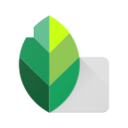首先,使用局部工具设置图片,在图片的细小部分进行操作处理
发表时间:2021-07-05 22:17:56 作者:二师兄的小弟二 来源:互联网
首先,使用局部工具设置图片,在图片的细小部分进行操作处理,来达到图片的微调整。在手机桌面上下载的Snapseed软件找到进行点击选择并打开,再在本地照片中选择一张照片进行导入到软件中,点击屏幕*下边位于中间的工具选项,立刻弹出含有所有工具选项的界面。

然后,在工具选项选择的界面当中,先找到位于第三行*个的局部工具按钮,再进行点击局部工具按钮,并进入到局部工具操作界面来。

然后,在局部工具操作界面,位于屏幕*下方有两个操作按钮分别一个是加号符号,另一个是眼睛图标按钮。

然后,点击加号按钮,加号按钮呈现蓝色,此时点击图片任何一处,会出现一个蓝色的圆圈,里面显示一个亮字,在亮字旁边进行上下的滑动可以选择亮度、对比度、饱和度和结构,选择完成后,通过左右滑动来减少或增加相应的数值。

然后,设置为局部的操作后,点击位于屏幕*下方的眼睛图标操作按钮,图片上的小蓝色圆圈就会暂时隐藏,进行查看整体效果,小蓝色圆圈一会会自动出现。

最后,当图片的局部操作设置完成后,再进行点击屏幕右下角的对号就能将当前的图片保存到软件主界面中,如果想退出局部工具的操作界面,则进行点击左下角的叉号来退出局部工具的操作界面。

- Snapseed是一个功能强大的修图软件,不需要打开电脑
Snapseed是一个功能强大的修图软件,不需要打开电脑,用户使用手机就可以轻松进行图片编辑。那么Snapseed怎么修改图片像素呢?很多小伙伴还不是很清楚,非凡小编给大家整理了相关的内容分享,赶紧来了解一下吧!Snapseed怎么修改图片像素 1、打开Snapseed,点击右上角按钮。...
- 秋天或金黄或红色的落叶总能给人一种温暖、美好的感觉,也很
秋天或金黄或红色的落叶总能给人一种温暖、美好的感觉,也很容易给画面营造出一种意境美感。但是当我们在春夏想拍摄红色落叶时,却很难找到,怎么办?其实,我们只要用Snapseed稍作调整,就能将飘落的绿叶调出秋天落叶的效果。今天我就为大家分享运用Snapseed软件里面的【...
- 1、打开Snapseed在界面点击“加号",打开好之前
1、打开Snapseed在界面点击“加号",打开好之前我们要扣图换脸两张人物扣图的脸型位置相似如正面脸型另外一张也同样的位置2、接着点击界面中间"工具"选择”双重曝光“3、接着点击屏幕一个图片加号可以选择另外一张图片,然后通过放大缩小调整好脸型4、接着在点...
- 首先启动手机上指划修图软件,进入主页面。点击打开,从相册
首先启动手机上指划修图软件,进入主页面。点击打开,从相册中选择一张图片素材,并将其加载进来。执行工具调出菜单选项,从中选择魅力光晕选项。接着选择自己喜欢的一种光晕效果,查看效果。调出参数,根据自己的实际情况设置参数,这里设置光晕为100.饱和度为-100,暖色调为...
- 首先点击手机桌面上的Snapseed软件,启功该软件。接
首先点击手机桌面上的Snapseed软件,启功该软件。接着添加一张人物素材图片,为接下来做好准备工作。执行工具-头部姿势命令,进入设置界面。接着根据自己的需要调整一下头部的整体姿势。调出参数,设置瞳孔大小20,笑容为24,焦距为-30确认后,执行导出命令,将图片保存即可。...
- 首先,使用局部工具设置图片,在图片的细小部分进行操作处理
首先,使用局部工具设置图片,在图片的细小部分进行操作处理,来达到图片的微调整。在手机桌面上下载的Snapseed软件找到进行点击选择并打开,再在本地照片中选择一张照片进行导入到软件中,点击屏幕*下边位于中间的工具选项,立刻弹出含有所有工具选项的界面。然后,在工具...
- 首先打开APP:Snapseed。点击任意位置打开原始图
首先打开APP:Snapseed。点击任意位置打开原始图片。然后工具,选择【修复】如图红色框里按钮“修复”点击完毕后显示如下。接着用手指抹去左上角黑黑部分,变成美美的蓝天白云涂抹方式是在左上角区域,按住“白云蓝天”不要松手指,从右向左滑动,如下图红色部分所示松手...
- 首先,我们需要用Snapseed打开一张我们想处理的图片
首先,我们需要用Snapseed打开一张我们想处理的图片。然后点击右下角的编辑图标(白色圆圈这里),然后弹出编辑界面,我们点击“剪裁”(剪裁的目地是为了把我们不想要的东西都去掉一些,当然,如果你的片子不需要剪裁的话也可以不必使用),操作完毕后别忘了打勾。之后我们再次点...
- 首先,我们需要用Snapseed打开一张我们想处理的图片
首先,我们需要用Snapseed打开一张我们想处理的图片。然后点击右下角的编辑图标(白色圆圈这里),然后弹出编辑界面,我们点击“剪裁”(剪裁的目地是为了把我们不想要的东西都去掉一些,当然,如果你的片子不需要剪裁的话也可以不必使用),操作完毕后别忘了打勾。之后我们再次点...
- 手机上打开Snapseed软件,点击屏幕中间的大加号“+
手机上打开Snapseed软件,点击屏幕中间的大加号“+”点击“打开设备上的图片”相册中选择需要处理的图片添加后,点击底部“工具”点击“修复”工具要去除的人物比较小的情况下,可以放大图片然后用手指去涂抹涂抹就可以把人物去除了完成后,点击右下角打钩符号即可然...
- 下载打开Snapseed。用snapseed开启一张需要
下载打开Snapseed。用snapseed开启一张需要调整的照片。点击屏幕下方的工具中的调整图片,然后对基础参数进行调整。照片本身天空是有蓝色的,所以只要增加一些饱和度,并降低暖色调,蓝色就会比原来明显一些。然后在从工具中开启曲线,选择曲线中的一个预设效果,这里选M0...
- 1.首先我们打开Snapseed软件,从相册添加一张需要
1.首先我们打开Snapseed软件,从相册添加一张需要进行局部调色的图片。2.打开图片后我们点击“工具”栏中的“局部”功能。3.进入局部功能之后我们会看到下方有一个“+”和一个“眼睛”的东西,+号的意思就是添加局部区域,大家可以自行添加多个,这边我们添加一个做测...
- 手机打开【Snapseed】软件,进入软件界面,点击【打
手机打开【Snapseed】软件,进入软件界面,点击【打开】添加图片。进入手机相册,点击一张照片或者图片。图片上传后,两个手指放大图片。移动到水印的位置,再点击【工具】。在工具选项页面,点击【修复】。在修复页面,涂抹要去水印的位置。完成后,水印去除,点击右下角的箭头...
- 发现图片上有水印,你们知道使用Snapseed怎么去水印
发现图片上有水印,你们知道使用Snapseed怎么去水印吗?在这里就为你们带来了snapseed去水印的具体操作方法,感兴趣的快去下文看看吧! 1.打开一张带有水印的图片 2.找到工具中的修复功能 3.对要去除水印的地方进行放大 4.利用修复笔直接画有水印的...
- Snapseed换背景教程:1、将原图导入snapsee
Snapseed换背景教程:1、将原图导入snapseed之中,选择“工具”栏。在弹出工具栏中找到“曲线”工具。2、进入曲线功能,找到曲线种类选择工具。在操作前首先我们要了解一下曲线的特性,我们可以通过调节“RGB”这条曲线的两端,让图片变为白色或者黑色。方法就是在曲线...
- snapseed 指尖修图
指尖修图snapseed软件下载是一款能够快速处理照片的软件!在手机上就能完成修图,过程非常简单方便!这里有很多的特效软件内容,这里有很多的功能提供给大家免费使用!在手机上就能修图,你还用得着去打开电脑么?snapseed指尖修图特色1、可用于多种图像添加效果,所以最好能...
- 指划修图Snapseed全新版下载
指划修图Snapseed全新版下载,拥有更多工具更多功能,指划修图app让用户可以更加简单轻松的修复美化图片,指尖轻触,一张张美丽的图片就完成了。指划修图: 29 种工具和滤镜,包括修复、画笔、结构、HDR 和透视等功能(见下面的列表)可打开 JPG 和 RAW 文件可保存个人样式,方...
- Snapseed修图
Snapseed修图软件下载,一款帮助大家更快更好的进行图片编辑的实用工具,在Snapseed修图用户可以随时轻松修图,功能强大操作便捷,有需要就来下载。Snapseed修图软件介绍 Snapseed修图包含了200预先设定和所有的编辑特色,是展现您生命中的美好的瞬间。 您的日常生活照...
- snapseed华为版
snapseed华为版给用户带来全新的修图效果,功能都是可以免费使用的,完全不需要收费。你可以美化你的图片,让你的照片看起来更加美丽,非常不错,还等什么,喜欢的用户赶快下载试试吧!snapseed华为版软件特色1、里面的游戏非常简单。您可以快速创建所需的效果并显示不同的...
- snapseed中文版
snapseed中文版更多特效正等着您使用,还有非常简单的ai编辑,带给你与众不同的乐趣,一键就就能完成美化你想要的图片,还能随时分享你的图片,还等什么,有需要的用户赶快下载试试吧!snapseed中文版游戏功能1、在影片中插入文字:您可以输入或录制里面中的一些句子,以表达您...
- snapseed华为手机
snapseed华为手机带给你非常良好的图片美化APP,功能非常丰富,还支持多种手机机型,非常不错的软件,短短几秒就能生成你想要的照片视频,还等什么,喜欢的小伙伴赶快下载试试吧!snapseed华为手机软件亮点1、各种原始视频贴纸可以从里面中选择,并自由编辑视频,您将获得很多乐...
- snapseed手机修图软件免费版中文版
snapseed手机修图软件免费版中文版让用户可以轻轻松松完成修图,并且支持多种功能,甚至可以一键完成p图,成为PS大神,十分便捷,便捷非常实用的美化工具,感兴趣的小伙伴赶快下载试试吧!snapseed手机修图软件免费版中文版软件特色1、您不需要电脑,只需要一部手机,该操作也非...
- snapseed最新版本2.0.3
snapseed最新版本2.0.3带给用户非常实用的修图功能,玩家可以使用软件轻轻松松美化你的图片,让你的照片变得更加美丽,还有多种特效可以选择,然你个变得更加酷炫,喜欢的小伙伴赶快下载吧!snapseed最新版本2.0.3软件点评1、该软件不仅使拍照变得容易,而且还允许您添加滤...
- snapseed最新版软件
snapseed最新版软件可以不断地与小伙伴分享有趣图片,还有各种拍照相机的功能,这些都是免费提供给用户的,还能自由选择个种素材,添加各种特效,非常酷炫,感兴趣的小伙伴可以来下载哦。snapseed最新版软件软件点评1、完成拍摄后,您可以搜索并观看,如果有问题,可以对其进行...
- snapseed最新华为手机版
snapseed最新华为手机版让玩家体验与众不同的乐趣,可以让用户免费修图,里面有着多种特效和修图工具,可以让你的照片变得与众不同,非常有意思,喜欢这款app的小伙伴快来下载看看吧。snapseed最新华为手机版软件特色1、为您的图像获得更多的编辑选项,丰富您的表现风格,然...
- snapseed抠图最新
snapseed抠图最新可以让用户轻松自在的打造优质的图像效果,让你的图片能够更好地展示给其他人,打造不一样的图片美化,受到广大玩家的欢迎看,还有多种特效等你来尝试,喜欢的小伙伴赶快下载试试吧!snapseed抠图最新软件风格1、用户可以通过多种方式修改图片,并可以快速...
- snapseed手机版中文版
snapseed手机版中文版可以一键处理你的照片,帮你快速p图,操作起来非常简单,轻轻松松就能完成美化,实现修图,还有多种特效功能等着你使用,还等什么,有需要的小伙伴赶快下载吧!snapseed手机版中文版软件风格1、可用于为多种图像添加效果,因此最好获得不同的图像效果并获得...
- snapseed手机修图软件免费版
snapseed手机修图软件免费版能够带给你更丰富的相机处理工具,让你可以快速美化你的图片,软件中还有着多种滤镜可以使用,可以让照片变成你想要的杨最,记录美好时光,感兴趣的小伙伴快来下载吧!snapseed手机修图软件免费版软件风格1、支持使用图片拼图,并使用图片执行有...
- snapseed手机版
snapseed手机版这是能够为用户高效处理图片编辑功能的软件,在编辑过程中没有任何的阻拦,通过不同的编辑工具,用户可以更好的处理图片,而且所有的功能都是免费为用户提供帮助的。snapseed手机版特点1、很好的利用了图像处理软件,本应用可以满足用户在手机图像处理方...
- snapseed最新版
snapseed最新版是非常好用的手机图片编辑工具,能够给用户带来了多功能的编辑操作,快速调整设置各种参数,帮助用户更好的修改需要的图片内容,让你的照片更加美丽,快来下载体验吧。snapseed最新版优点1、调整照片,用调整图像调整照片至完美,用选择性调整美化照片的特定...